

Was soll man tun, bevor Sie Ihr iPhone, iPad, iPod touch auf iOS 12 aktualisieren? Lesen Sie die Anleitung und können Sie 5 Tipps erfahren!
Brauchen Sie bestimmt Verwaltungstool für Ihr iOS 12-Gerät Laden Sie AnyTrans herunter und verwalten & übertragen Sie ca. 30 Dateitypen vom iPhone, iPad, iPod(touch) einfach!
[Letztes Update-Datum 14, September, 2018]
Lesen Sie bitte diese Anleitung in anderen Sprachen: Français | 日本語
In diesen September 2018 hat Apple neuesten Version von iOS 12 veröffentlicht. In dem neuen iOS 12 werden die Leistung, AR, Kamera, FaceTime, Animoji usw. Verbessert. Wenn Sie Ihr iPhone/iPad/iPod Touch auf iOS 12 aktualisieren möchten, welche Vorbereitungen sollen Sie dafür tun? So lesen Sie den Artikel vor dem Upgrade auf iOS 12. Unter gibt es 5 Tipps, die Ihnen helfen, Vorbereitung vor dem iOS 12-Update komplett zu machen. Folgen Sie bitte der Navigation:
Mehr erfahren: Neues iPhone Wechsel: Altes Daten Backup erstellen
Es ist notwendig, vor die iOS 12 Aktualisierungen ein Backup für iOS-Gerät erstellen. Die wertvollen Daten (einschließlich Kontakte, Musik, Fotos, Videos, Apps, SMS, Notizen, Voicemail, Sprachmemos usw.) auf PC oder iCloud schnell sichern, wenn Sie diese Dateien verlieren, können Sie durch das Backup sie einfach wiederherstellen. sammeln wir uns im Artikel 3 Weg.
Es ist allgemeine Methode, dass iPhone Daten mit iTunes direkt sichern. So wird hier Ihnen auch die Schritte zeigen.
Schritt 1: Installieren und öffnen Sie iTunes > Schließen Sie Ihr iPhone an den Computer an.
Schritt 2: Klicken Sie auf das Icon „Gerät” > Tippen Sie auf Übersicht > Wählen Sie dann die Option „Jetzt sichern” aus.
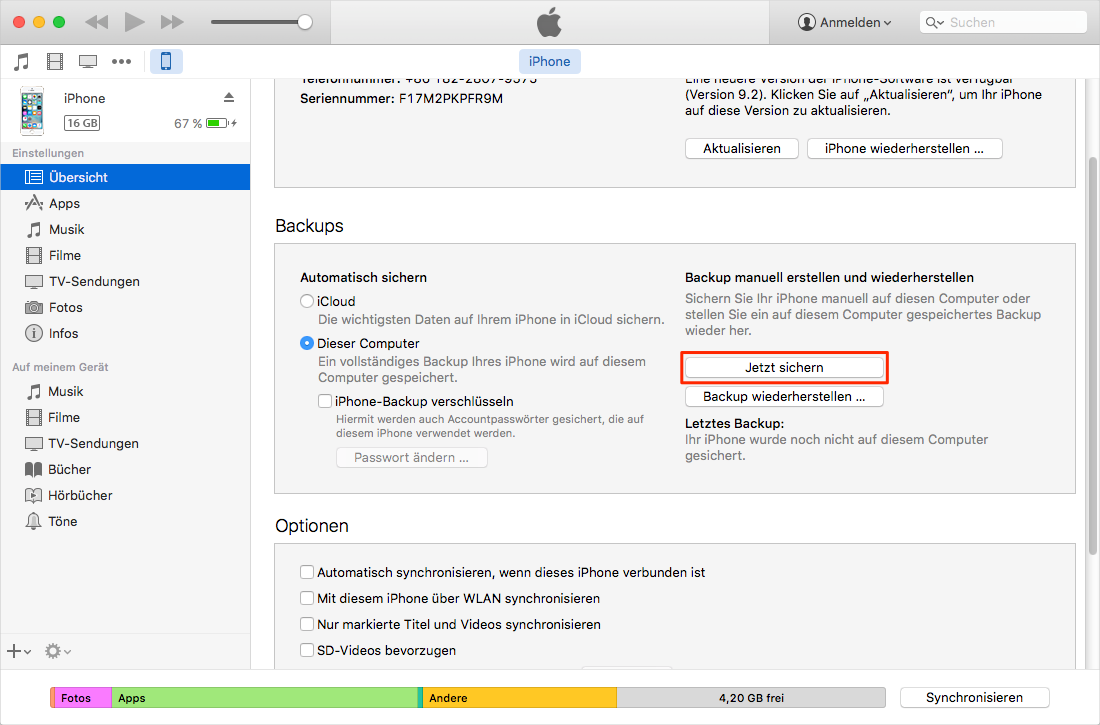
iPhone Daten mit iTunes sichern
Sie können auch die iPhone Daten mit iCloud sichern:
Schritt 1:Tippen Sie dann auf „Einstellungen” > „iCloud” > „Backup”.
Schritt 2: Dann aktivieren Sie „iCloud-Backup” > klicken Sie auf „Backup jetzt erstellen”. Halten Sie die Verbindung zum WLAN-Netzwerk, bis der Vorgang abgeschlossen ist.
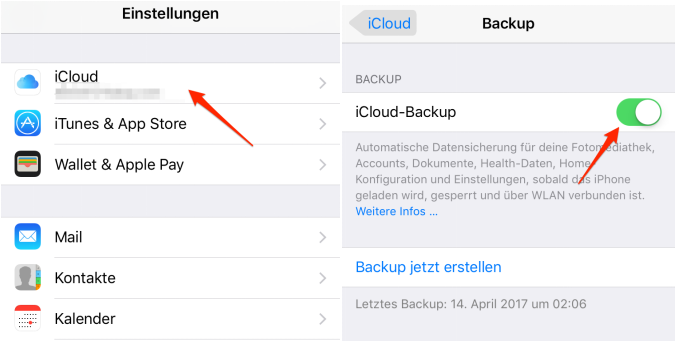
iPhone Daten mit iCloud sichern
AnyTrans ist ein All-In-One Verwaltungstool für iOS. Sie können Sie iPhone Backup ohne iTunes/iCloud mit 1-Klick erstellen, überprüfen & verwalten. Folgen Sie den Schritten unten, probieren Sie es kostenlos.
Schritt 1: Laufen Sie AnyTrans > Dann schließen Sie Ihr iPhone an den Computer an > Tippen Sie auf das Icon „![]() “.
“.
Schritt 2: Auf dem geöffneten Fenster tippen Sie auf das Icon “![]() ”.
”.
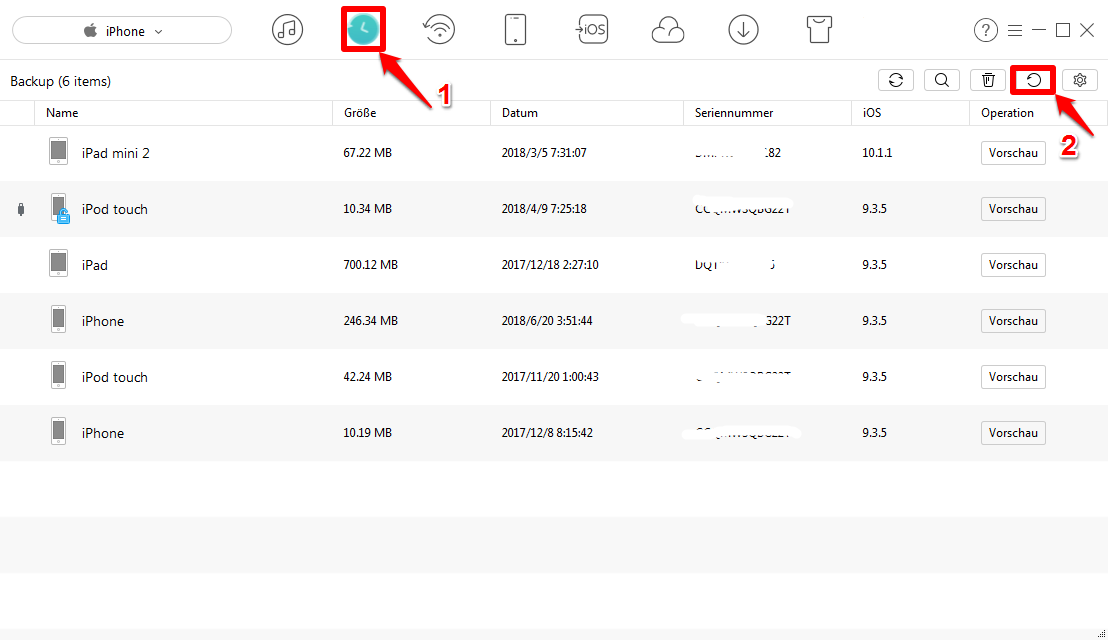
iPhone Daten mit AnyTrans sichern
Falls Sie habe noch Fragen, können Sie folgenden Artikel lesen und die ausführlichen Schritte erfahren: Mit 3 Wege kann man iPhone Daten auf Computer sichern
Um auf iOS 12 zu aktualisieren, sollen Ihr Gerät mindestens 1,5 GB freien Speicherplatz benötigen. Deshalb es ist sehr wichtig, die Speicherplatz von iPhone vor der Aktualisierung.
"Einstellungen"> "Allgemein"> "iPhone / iPad / iPod-Speicher" tippen, können Sie den Status der Speicherbelegung überprüfen.
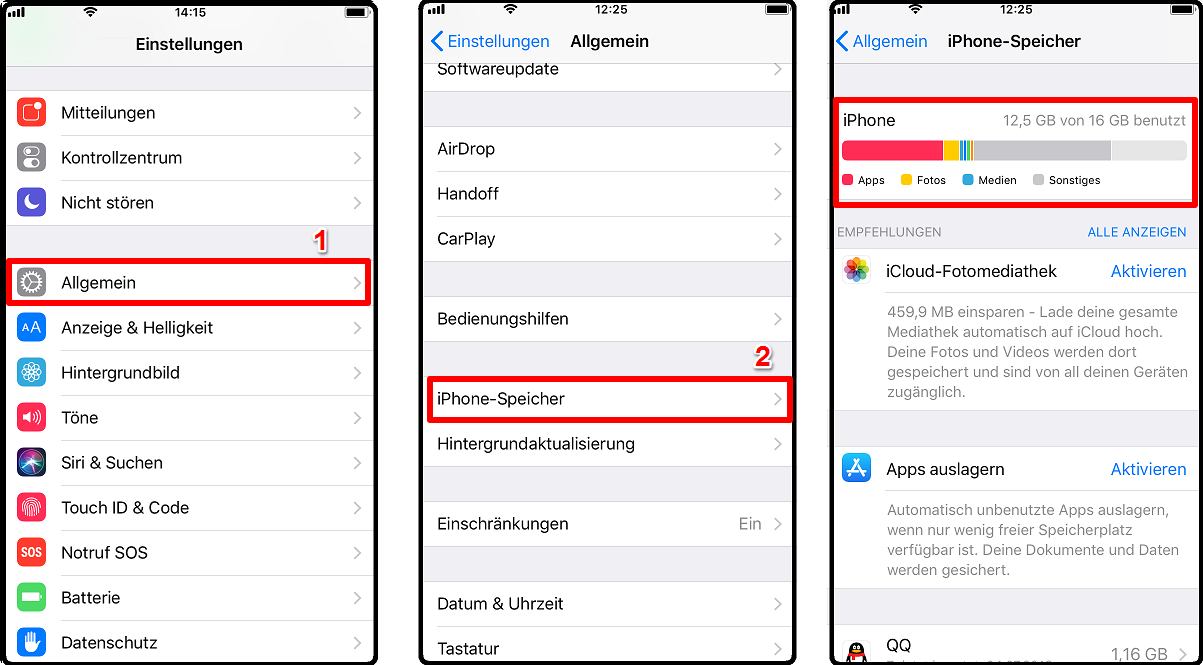
iPhone Speicher freigeben
Wenn es keine genüge Speicherplatz für Aktualisierung für iOS 12, können Sie den Artikel, “wie man iPhone Speicherplatz freizugeben„ befolgen und die Methode erfahren.
Bevor Sie Ihr iOS-Gerät auf iOS 12 aktualisieren, muss der Akku des iPhones über 50% haben, sonst kann dieses iPhone nicht aktualisieren. Außerdem während der Aktualisierung wird der Bildschirm und Gerät immer arbeiten. So laden Sie Ihr Gerät am besten 100%, bevor Sie iOS 12 auf Gerät installieren.

Laden Ihr iPhone vor der Aktualisierung auf
Die meisten Apps von Drittanbietern werden weiterhin für iOS 12 verwendet, aber einige Apps können nicht auf iOS 12 Betriebssystemen laufen. Nach der Aktualisierung werden einige wichtigen Apps möglich nicht verwendet. Deshalb ist es ratsam, im Voraus die Kompatibilität von Drittanbieteranwendungen überprüfen.
Wenn Sie Ihres iPhone/iPad/iPod Touch auf iOS 12 schnell aktualisieren. Ein stabiles Netzwerk kann Ihnen helfen, die Aktualisierung leicht schaffen. So bitte stellen Sie sicher, der Zustand von Netzwerk.
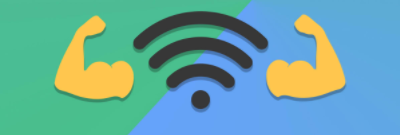
Ein stabiles Netzwerk verbinden Quell: consumerreports.org
Das ist volle Vorbereitung für iOS 12-Update und dann können Sie iOS 12-System auf iPhone, iPad, iPod touch installieren. Wenn Sie noch Fragen über AnyTrans oder über iOS 12 Probleme oder Bugs, können Sie uns eine E-Mail schreiben. Teilen Sie bitte den Artikel auf soziale Netze, um mehr Vorbereitungstipps zu sammeln!
Nehmen Sie an der Diskussion über die Vorbereitungen von iOS 12 teil!